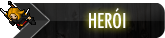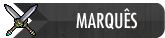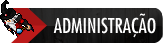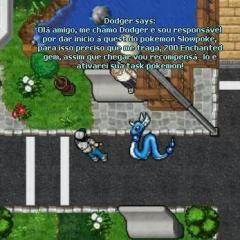Fala moçada do X-Tibia.

Estou aqui hoje, para ensinar vocês a criarem um efeito luminoso.
Bom, vamos lá.
01. Pressione Ctrl+N para criar um novo documento e defina um tamanho de 462x236 pixels,
depois de criado pressione a letra G do teclado para selecionar a Paint Bucket Tool e clique na cor do lado esquerdo e selecione a cor desejada.
(No meu caso usei a cor Preta)


02. Agora duplique a layer, vá em Filter> Render> Clouds,
pressione Ok, depois mude o modo de blend da layer para Luminosity.


03. Pressione a letra T do teclado para selecionar a Horizontal Type Tool.
Neste tutorial usei a fonte CremonaOpenmas nada impede que ser usada outra fonte.


04. Escreva uma palavra ou frase qualquer.


05. Agora clique com o botão direito do mouse sobre a layer do texto e escolha a opção Blending Options,
ao abrir a caixa de Blending Options vá em Outer Glow e defina os valores abaixo.


06. Sua palavra deverá ficar como a da imagem abaixo.


07. Agora pressione Ctrl+J para duplicar a layer, clique com o botão direito do mouse sobre a layer
que acabou de ser criada e escolha a opção Blending Options, defina os valores abaixo.
(Blend Mode: Divide)


08. Ainda com a caixa de Blending Options aberta vá em Gradiente Overlay e defina os valores a seguir.
(Blend Mode: Hard Light e Gradient meio transparente)


09. Agora vá em Outer Glow e defina os seguintes valores, depois pressione Ok.


10. Agora pressione Ctrl+E para mesclar as duas layers, duplique novamente a layer, vá em Edit> Transform> Flip Vertical,
pressione a letra V do teclado para selecionar a Move Tool e arraste a palavra para baixo, até a posição da foto abaixo.


11. Clique com o botão direito do mouse sobre a layer de baixo e escolha a opção Blending Options e defina como na foto abaixo.
(Fill Opacity: 25%)


12. Sua imagem irá ficar como na foto abaixo.


13. Agora pressione Ctrl+E para mesclar as duas layers mais uma vez e vá em Filter> Blur> Gaussian Blur e defina os valores a seguir.


14. Sua imagem irá ficar como a imagem abaixo.


15. Agora pressione a letra E do teclado para selecionar a Eraser Tool e defina os seguintes valores para a ferramenta.


16. Apague suavemente a parte de baixo das letras deixando como na foto abaixo.


17. Agora vá em Filter>Sharpen>Sharpen, até pegar uma certa nitidez.
Ficando assim:


18. Agora clique sobre a layer Background e pressione Ctrl+J para duplicar, vá em Filter> Render> Lens Flare e use os valores a seguir.


19. Agora vá em Edit> Fade Lens Flare e defina os valores abaixo.



20. Agora defina o valor de 69% para o Fill na sua paleta de layers.


O final de seu texto deverá estar assim:


Participe deixando seu comentário, dúvida, sugestão, ideias, exemplos ou simplesmente dizendo um "Olá!"
Espero que gostem e aproveitem. Ficarei feliz se ver resultados por ai.
Pode postar direto aqui si quiser.
Abraço e até a próxima!